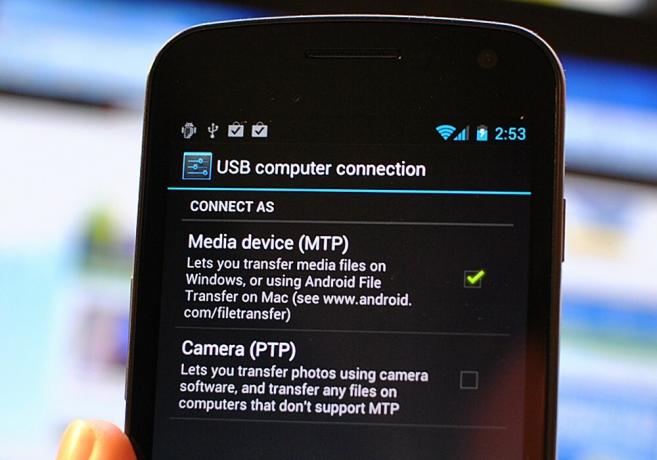
MTP (Media Transfer Protocol) ilmestyi ensin oletuksena Android-laitteille, joissa on Hunajakenno. Se on pieni muutos tavalliseen USB-massamuistin (UMS) tiedostojen siirtoon, johon olemme tottuneet, kun kytket puhelimesi, painat "USB-tila" ja aloitat tiedostojen siirtämisen. Ja koska siitä on tullut standardi Jäätelö voileipä Galaxy Nexus -laitteessa on aika katsoa sitä. Napsauta taukoa missä näemme, mikä se on, miksi käytämme sitä ja miten se asetetaan tietokoneellesi tiedostojen helpoksi siirtämiseksi.
Katso Ultimate Ice Cream Sandwich Guide -oppaamme
Mikä on MTP?
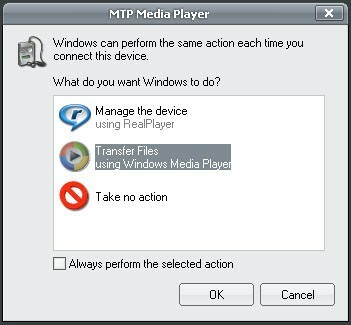
MTP on joukko mukautettuja laajennuksia PTP: lle (Picture Transfer Protocol), joka on täydennetty, jotta tiedostot ja niihin liittyvät metatiedot voidaan siirtää USB: n kautta. Vielä kanssamme?
Alun perin osa Windows Media -kehystä, vuonna 2008 USB Implementers Forum -laitetyöryhmä standardoi MTP: n USB-laitetyypiksi, mikä teki siitä tunnustetun standardin. Jos sinulla oli vanha iriver- tai Creative MP3 -soitin tai vanha PDA-laite, olet todennäköisesti käyttänyt MTP: tä. Jos käytät erillistä digitaalikameraa, joka asennetaan automaattisesti laitteena, kun liität sen, käytät PTP: tä, mikä on olennaisesti sama asia. Se ei ole uusi, mutta se on uusi Androidille Honeycombista lähtien, ja sitä näkee paljon enemmän Ice Cream Sandwichin silmämunia.
Jos olet kuin minä, muutos on pelottavaa, eikä kukaan pidä siitä. Mahdollisuudet ovat, että et ole kuin minä ja haluat uusia ominaisuuksia ja ideoita, joten katsotaanpa miksi sitä käytetään, ja mikä tärkeintä, miten se asetetaan.
Miksi käyttää MTP: tä USB-massamuistin sijaan?
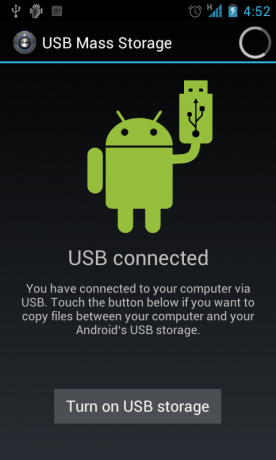
Yksinkertaisesti sanottuna MTP on nyt standardi, jota käytetään estämään OEM-valmistajia ja operaattoreita tarjoamasta sinulle runsaasti "tallennustilaa" ja hyvin vähän sovellustilaa. Se ei ole hämmentävän vanhan Android-pelle, mutta sana suoraan Android-insinööriltä Dan Morril:
Emme tehneet tätä, koska halusimme käyttää ext3: ta (vaikka se on sivuvaikutus.) Teimme sen, koska halusimme pystyä yhdistämään "julkinen jaettu tallennustila" (eli musiikkia ja valokuvia varten) sisäiseen yksityiseen sovellukseen varastointi.
Olemme kyllästyneet näkemään, että OEM-valmistajat sisältävät monia gigatavuja sisäistä musiikkitallennustilaa, kun taas käyttäjien sovelluksille ja tiedoille oli vielä vähän tilaa. Tämän lähestymistavan avulla voimme yhdistää kaiken yhteen osaan, mikä on paljon parempi.
USB-massamuistilla on yksi iso haittapuoli - kun asennat tallennusosion (olipa kyseessä SD-kortti tai sisäinen lohko, kuten Nexus S on), olet omistanut koko osion toisen koneen käytössä. Tämä tarkoittaa, että alkuperäisellä isännällä (joka olisi puhelimesi tai tablet-laitteesi) ei ole pääsyä siihen ja uudelle isännälle (tietokone, johon olet kytkenyt puhelimesi tai tablet-laitteesi) saa tehdä pahoja asioita, jotka saattavat sekoittaa kaiken ylös. Siksi joidenkin sovellusten siirtäminen SD-kortille - ja erityisesti widgetit - johtaisi toisinaan epäonnistumiseen.
Bonuksena MTP: n käyttö tarkoittaa sitä, että Android-laitevalmistajien ei enää tarvitse käyttää FAT-tiedostojärjestelmiä laitetallennuksessa, ja voivat käyttää ext-muotoilua saadakseen asiat toimimaan hieman paremmin ja nopeammin. Laitteita myydään edelleen SDcard-paikkojen kanssa, ja ne voivat käyttää samaa USB-massamuistitilaa mihin olemme tottuneet, mutta uusien laitteiden, joissa ei ole irrotettavaa tallennustilaa, tulisi käyttää Ice Cream Sandwichin MTP: tä eteenpäin.
Asentaminen

Windows XP: n jälkeen MTP-laitteet "vain toimivat" Windowsissa. Liitä Galaxy Nexus, valitse yhteystyypiksi MTP, ja Windows löytää ohjaimen ja olet valmis menemään. Voit selata ja siirtää tiedostoja puhelimen ja tietokoneen välillä ilman ongelmia, ja se on helppoa ja maagista. Mutta kaikki eivät käytä Windowsia, eikö niin? Näin asetat asiat muille 10 prosentille tietokoneista, Linuxista ja Macista.
Mac käyttöjärjestelmä
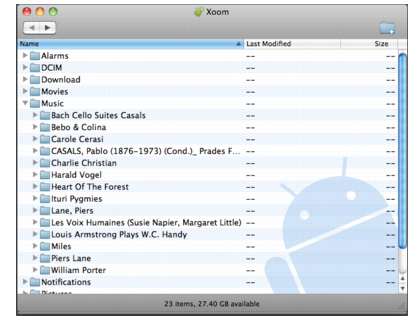
Android-käyttäjät ovat tehneet MTP-laitteiden käyttämisen Macissa mahdollisimman helpoksi. Yksinkertaisesti lataa ja asenna Android-tiedostonsiirto-ohjelma, kytke laite tietokoneeseesi ja käynnistä se kaksoisnapsauttamalla AFT-sovellusta. Voit sitten vetää ja pudottaa minkä tahansa tiedoston (enintään 4 Gt) laitteeseen ja takaisin. Siellä on jopa oma ohjesivu jos törmäät osumaan.
Linux

Linux-asennuksessa asiat eivät ole aivan yhtä helppoja. Plus-puolella sinulla on vähän hallintaa siitä, miten asiat asennetaan, mutta ei ole yhden napsautuksen ratkaisua. Älä lannistu, voit saada MTP: n perustamaan ja toimimaan hetkessä pienellä terminaalikomennolla. Tässä on läpikäynti Galaxy Nexuksen käyttämisestä Ubuntun kanssa:
Määritä UDEV-sääntö päätelaitteen kautta avaamalla sääntötiedosto
sudo nano -w /etc/udev/rules.d/51-android.rules
Syötä seuraava rivi tiedoston loppuun (muista käyttää käyttäjänimeäsi lopussa!):
ALAJÄRJESTELMÄ == "usb", ATTR {idVendor} == "04e8", ATTR {idProduct} == "6860", MODE = "0600", OMISTAJA = "
"
Asenna nyt työkalut ja aseta kiinnityskohta kirjoittamalla seuraavat komennot yksi rivi kerrallaan
- sudo apt-get install mtpfs
- sudo mkdir / media / GNexus
- sudo chmod 775 / media / GNexus
Liitä Galaxy Nexus ja kirjoita seuraava rivi samaan pääteikkunaan:
sudo mtpfs -o allow_other / media / GNexus
Vedä ja pudota Nautilus-sovelluksen läpi, ja kun olet valmis ja sinun täytyy irrottaa, kirjoita seuraava:
sudo umount mtpfs
Tämän täytyy riittää, kunnes joku kirjoittaa pari komentosarjaa tai käyttöliittymän. Sinun ei tarvitse asentaa mtpfs-tiedostoa, tehdä kiinnityskohtaa tai chmodia ensimmäisen kerran. Saatat joutua asentamaan laitteen manuaalisesti joka kerta, tiedän enemmän, kun saan sen pelaamaan.
Vaihtoehto
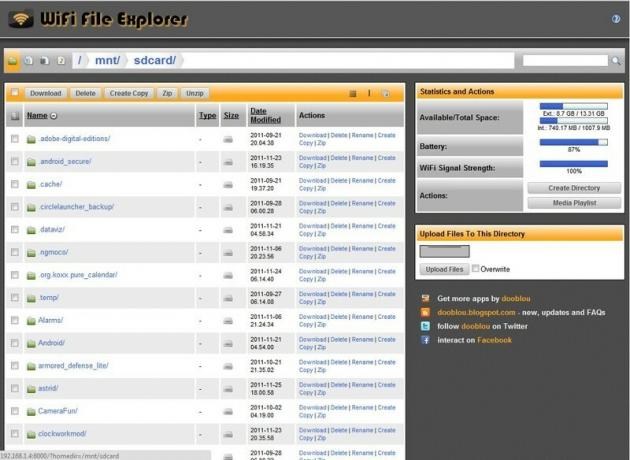
Minulla on Galaxy Tab 10.1, joka käyttää MTP: tä siirtotilaan, enkä koskaan kiinnitä sitä tietokoneeseen. Käytän yhdistelmää Wifi File Explorer ja QuickSSHd markkinoilta ja siirtää tiedostoja lähiverkkoni kautta kotona. Saatat haluta tutkia tätä itse, jos olet kuin minä ja vihaat johtoja.

Nämä ovat parhaat langattomat nappikuulokkeet, joita voit ostaa joka hintaan!
Parhaat langattomat nappikuulokkeet ovat mukavia, kuulostavat hyviltä, eivät maksa liikaa ja sopivat helposti taskuun.

Kaikki mitä sinun tarvitsee tietää PS5: stä: Julkaisupäivä, hinta ja paljon muuta
Sony on virallisesti vahvistanut työskentelevänsä PlayStation 5: llä. Tässä on kaikki mitä tiedämme siitä toistaiseksi.

Nokia tuo markkinoille kaksi uutta edullista Android One -puhelinta, joiden hinta on alle 200 dollaria.
Nokia 2.4 ja Nokia 3.4 ovat viimeisimmät lisäykset HMD Globalin budjetin älypuhelinten kokoonpanoon. Koska ne ovat molemmat Android One -laitteita, heille taataan kaksi merkittävää käyttöjärjestelmän päivitystä ja säännöllisiä tietoturvapäivityksiä jopa kolmen vuoden ajan.

Tässä ovat Galaxy S10: n parhaat tapaukset.
Vaikka se ei olisikaan uusin puhelin siellä, Galaxy S10 on yksi markkinoiden mukavimmista ja liukkaimmista puhelimista. Varmista, että varustat sen jollakin näistä tapauksista.
